Kung naghahanap ka ng solusyon para madagdagan ang memory sa iyong Raspberry Pi system, sundin ang mga alituntunin ng artikulong ito para malaman kung paano mo madadagdagan ang memory nang hindi nag-i-install ng karagdagang RAM sa device.
Paano Palakihin ang Memory sa Raspberry Pi
Ang Swap file sa iyong system ay gumagana bilang virtual memory, na nagbibigay-daan sa mga user na gamitin ang swap space para sa iyong device upang malampasan ang mababang isyu sa memorya. Ang Raspberry Pi system ay gumagamit ng humigit-kumulang 100MB ng swap space bilang default at maaari mong kumpirmahin ito sa pamamagitan ng pagpapatupad ng sumusunod na command:
$ libre --mega

Pagkatapos, maaari mong gawin ang mga sumusunod na hakbang sa terminal ng Raspberry Pi upang madagdagan ang memorya ng system.
Hakbang 1: I-off ang Swap File sa Raspberry Pi
Una, dapat mong i-off ang swap file sa iyong system dahil, kung wala ito, hindi mo magagawa ang configuration. Upang i-off ang swap file sa iyong system, gamitin ang sumusunod na command:
$ sudo dphys-swapfile swapoff

Hakbang 2: Buksan ang Swap Configuration File
Ngayon, kakailanganin mong buksan ang swap configuration file sa iyong Raspberry Pi system gamit ang sumusunod na command:
$ sudo nano / atbp / dphys-swapfile
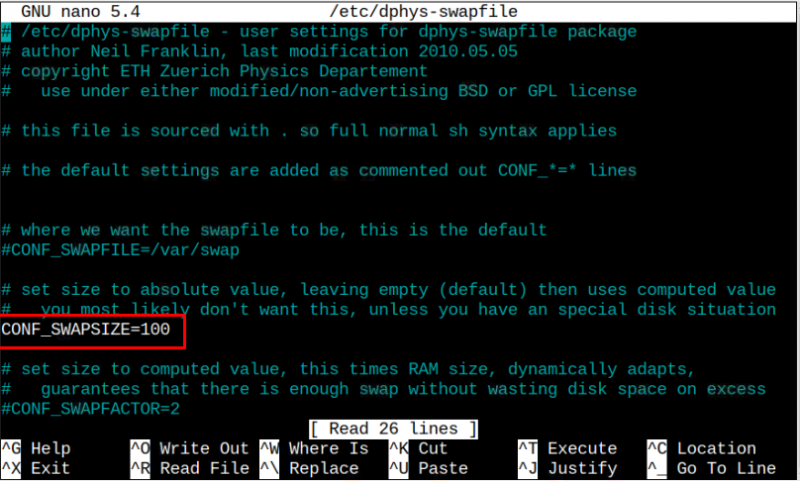
Sa loob ng file, makikita mo ang opsyon na ' CONF_SWAPSIZE ”, na nakatakda sa 100 bilang default, tulad ng ipinapakita sa file sa itaas.
Dapat mo lang baguhin ang value na ito sa anumang numero na dapat ay higit sa 100 ngunit hindi lalampas sa dami ng espasyong available sa iyong Raspberry Pi SD card. Makakatulong ito kung isaisip mo rin na ang laki ng Swap file ay MB.
Ipagpalagay na dinadagdagan namin ang laki ng swap na ito sa 500MB at pagkatapos ay i-save ang file gamit CTRL+X .
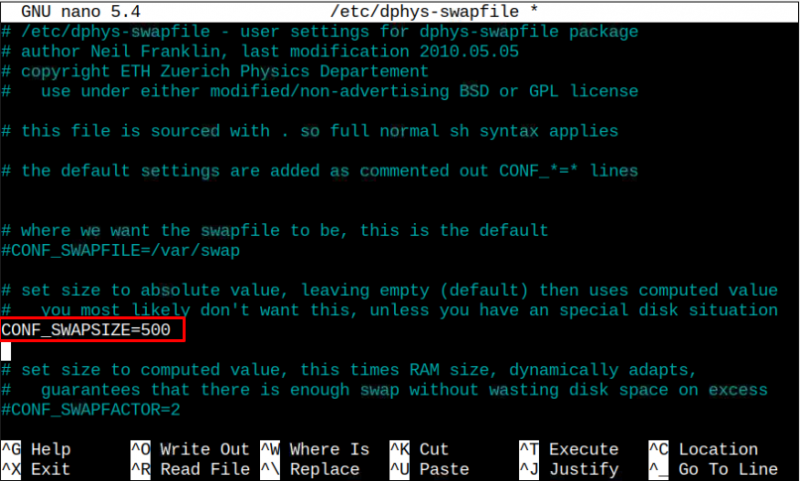
Hakbang 3: I-on ang Swap File
Kailangan mong i-on muli ang swap file gamit ang sumusunod na command pagkatapos i-edit ang configuration file.
$ sudo dphys-swapfile swapon 
Pagkatapos ilapat ang mga pagbabago, dapat nating i-reboot ang device gamit ang ' i-reboot ” utos. Kapag nag-on muli ang iyong device, pindutin ang sumusunod na command para tingnan ang swap space.
$ libre --mega 
Kinukumpirma ng command sa itaas na matagumpay na nadagdagan ang swap file sa iyong system. Kung hindi malulutas ng laki na iyon ang iyong problema, maaari mo pa itong dagdagan.
Pangwakas na Pahayag
Bagama't kapaki-pakinabang ang pagdaragdag ng swap file kung sakaling ubos na ang memory ng iyong system dahil pinapalakas nito ang pagganap ng iyong Raspberry Pi system. Pinapataas din nito ang bilis ng compilation ng mga package. Gayunpaman, ang prosesong ito ay nagpapabagal sa bilis ng pag-access ng file dahil ang bilis ng pagbasa at pagsulat ng pag-access ng file sa mga swap file ay mabagal kumpara sa built-in na pisikal na memorya.
Bilang karagdagan, ang paggawa nito nang mas matagal ay maaaring mabawasan ang habang-buhay ng iyong SD card. Kaya, dapat kang maging maingat sa paggawa niyan; kung kailangan mo ito para sa ilang partikular na layunin, pinapayagan kang gawin ito para sa isang tiyak na panahon. Kung hindi, maiiwasan mo ang ganitong uri ng proseso.